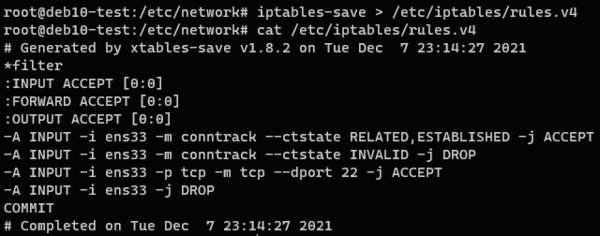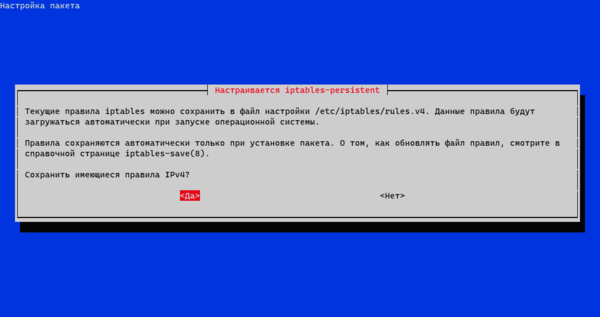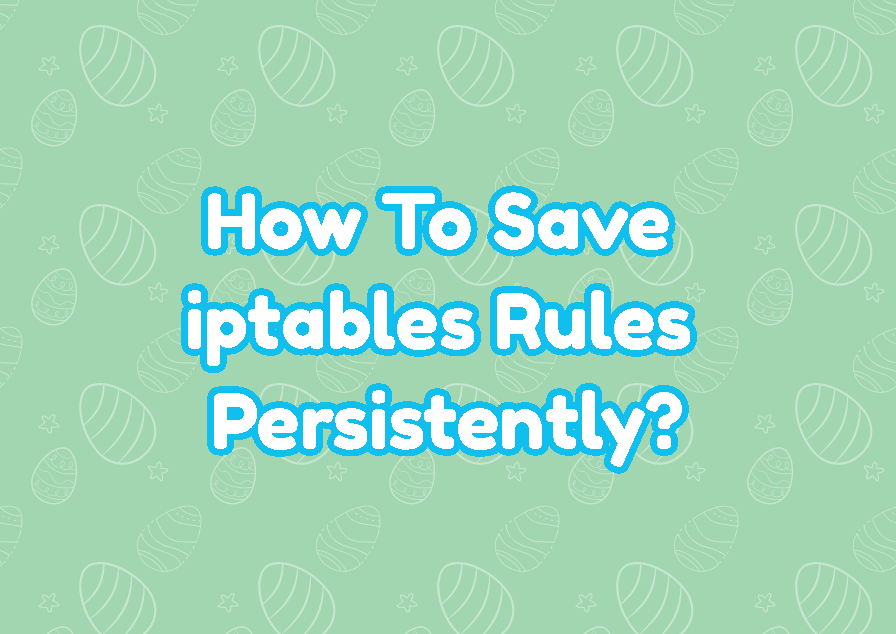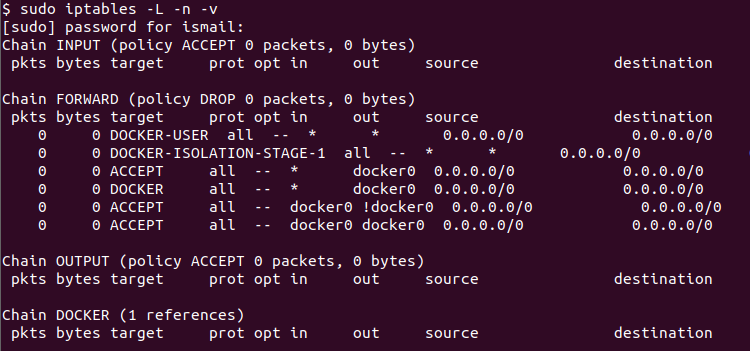- Записки IT специалиста
- Основы iptables для начинающих. Как сохранить правила и восстановить их при загрузке
- Скрипты
- iptables-save / iptables-restore
- iptables-persistent
- Заключение
- Дополнительные материалы:
- How To Save iptables Rules Persistently?
- List iptables Tules
- Save iptables Tules To iptablesRules.v4 File
- Restore iptables Tules From iptablesRules.v4 File
Записки IT специалиста
Основы iptables для начинающих. Как сохранить правила и восстановить их при загрузке
Для тех, кто только начинает изучать iptables неприятной неожиданностью оказывается тот факт, что правила брандмауэра не сохраняются и не восстанавливаются при перезагрузке системы. Фактически это означает полностью открытый брандмауэр и такое положение дел нас, естественно, не устраивает. К счастью, в Linux существует несколько способов сохранения единожды введенных правил iptables, поэтому следует изучить их и выбрать наиболее подходящий для вашей конфигурации. А о всех плюсах и минусах мы расскажем в данной статье.
Научиться настраивать MikroTik с нуля или систематизировать уже имеющиеся знания можно на углубленном курсе по администрированию MikroTik. Автор курса, сертифицированный тренер MikroTik Дмитрий Скоромнов, лично проверяет лабораторные работы и контролирует прогресс каждого своего студента. В три раза больше информации, чем в вендорской программе MTCNA, более 20 часов практики и доступ навсегда.
В свое время один из основателей UNIХ Деннис Ритчи сказал: «UNIX прост. Но надо быть гением, чтобы понять его простоту.» Все это в полной мере можно применить и к преемнику UNIX-систем — Linux и иногда эта простота ставит в тупик. Хорошим примером здесь является iptables — простой и мощный брандмауэр, уже не первый год, стоящий на страже сетевых рубежей системы. И когда выясняется, что он не умеет сохранять и восстанавливать правила, то многие испытывают весьма противоречивые ощущения.
Вопреки распространенному заблуждению iptables не является брандмауэром, а предоставляет удобный интерфейс к netfilter, который является настоящим брандмауэром Linux-систем, его задача — интерпретировать команды пользователя на более низкие уровни и вывести информацию оттуда в удобном для восприятия варианте. Единственный способ взаимодействия с iptables — это интерфейс командной строки — CLI. Мы можем создавать, изменять, удалять правила, а также получать информацию о состоянии брандмауэра, но в любом случае все взаимодействие строится по форме запрос — ответ. Реальную работу выполняет спрятанный далеко внутри системы netfilter, а iptables только лишь позволяет удобно общаться с ним.
Понимание этого во многом проливает свет на сложившуюся ситуацию, iptables — всего лишь интерфейс и своих настроек у него быть не может, но именно он позволяет передать правила сетевого взаимодействия в netfilter и получать от него удобочитаемые ответы и именно этим его свойством мы и воспользуемся.
Существует несколько способов сохранить введенные нами в iptables правила, а затем и восстановить их при загрузке системы. Разберем их подробнее.
Скрипты
Самый старый, но не потерявший эффективности способ. Если единственная возможность взаимодействия с iptables — это интерфейс командной строки, то скрипт — самый первый способ автоматизации, если мы не хотим постоянно повторять одни и те же действия вручную.
Скрипт для настройки iptables мы можем расположить где угодно, но лучше следовать стандартным расположениям Linux и разместить его в /etc. Создадим для этого отдельную директорию iptables, создадим в ней файл скрипта и сделаем его исполняемым:
mkdir /etc/iptables
touch /etc/iptables/iptables.rules
chmod +x /etc/iptables/iptables.rulesТеперь можем открыть его любым доступным редактором и внести минимальную конфигурацию брандмауэра, разрешающую только подключения по SSH:
#!/bin/sh
# Сбрасываем настройки брандмауэра
iptables -F
iptables -X# Разрешаем установленные и связанные соединения
iptables -A INPUT -i ens33 -m conntrack --ctstate ESTABLISHED,RELATED -j ACCEPT# Запрещаем не принадлежащие ни одному соединению пакеты
iptables -A INPUT -i ens33 -m conntrack --ctstate INVALID -j DROP# Разрешаем подключения по SSH
iptables -A INPUT -i ens33 -p tcp --dport 22 -j ACCEPT#Запрещаем входящие извне
iptables -A INPUT -i ens33 -j DROP
Здесь следует обратить ваше внимание на самую первую секцию — сброс настроек, в приведенном примере сброшены будут только настройки таблицы filter и если вы используете другие таблицы, то их также нужно будет сбросить, так для nat добавьте:
iptables -t nat -F
iptables -t nat -XА для mangle:
iptables -t mangle -F
iptables -t mangle -XДля чего это делается? Смысл в том, что данный скрипт может быть запущен как вручную, так и при перезапуске сетевых служб, а команда iptables -A просто добавляет правило в конец указанной цепочки и если не выполнять предварительной очистки, то итоговые правила могут стать бесконечно далеки от того, что задумал администратор.
Хорошо, но как теперь запускать данный скрипт? Для систем использующих ifupdown перейдем в /etc/network/interfaces и добавим в конце секции с нужным сетевым адаптером или вообще в самом конце файла:
pre-up /etc/iptables/iptables.rulesДанное правило выполнит указанный нами скрипт перед инициализацией сетевого интерфейса.
Все изменения в конфигурацию брандмауэра следует вносить в указанный скрипт, а для их применения достаточно выполнить:
или перезагрузить систему.
Просмотреть текущее состояние брандмауэра можно командой:
Ключ -v выводит дополнительную информацию и счетчики, а -n отвечает за вывод IP-адресов и портов в виде чисел, а не DNS-адресов и имен служб.
Внимательный читатель заметит, что вывод команды показывает нам только таблицу filter и это действительно так. Как мы помним, filter — таблица по умолчанию и используется если мы явно не задали таблицу, чтобы просмотреть, скажем, таблицу nat, выполните:
Где ключ -t позволяет указать интересующую таблицу.
iptables-save / iptables-restore
Это штатная утилита, выполняющая ту же самую задачу: сохранить правила iptables в файл и потом загрузить их оттуда. Использование предельно простое, чтобы сохранить правила используйте:
iptables-save > /etc/iptables/rules.v4Результатом выполнения данной команды будет текстовый файл с набором всех используемых правил.
Сначала идет имя таблицы, в нашем случае правила заданы только для filter, затем политики по умолчанию для цепочек (везде ACCEPT), за которыми следуют сами правила. Обратите внимание, что синтаксис записей несколько другой, если в скрипте мы писали:
iptables -A INPUT -i ens33 -m conntrack --ctstate ESTABLISHED,RELATED -j ACCEPT-A INPUT -i ens33 -m conntrack --ctstate ESTABLISHED,RELATED -j ACCEPTПотому что скрипт сначала вызывал iptables, а потом уже передавал ему команду, в нашем же случае вызывать iptables нет необходимости.
Впоследствии данный файл можно редактировать, добавляя в него дополнительные правила, также можно делать это интерактивно, через командный CLI-интерфейс. С этим будет связан один тонкий момент, и мы вернемся к нему позже.
Для восстановления следует использовать:
Куда прописать эту команду? Можно точно также в /etc/network/interfaces, в конце файла добавляем:
А теперь зададимся вопросом: чтобы сохранить правила iptables их нужно предварительно ввести. Да, это можно сделать либо вручную, выполнив указанные в скрипте команды, либо выполнив сам скрипт, второе удобнее, особенно если у вас сложная конфигурация брандмауэра. Этот же способ позволяет просто и удобно перейти от скриптов к iptables-restore: загружаем систему, сохраняем правила через iptables-save и заменяем вызов скрипта на iptables-restore.
В некоторых материалах в сети также рекомендуют добавить в /etc/network/interfaces
post-down iptables-save > /etc/iptables/rules.v4На первый взгляд — вполне грамотное решение, но не рекомендуем этого делать не подумав. Почему? Редко кто управляет брандмауэром интерактивно: добавляя, удаляя или изменяя записи через командную строку, потому что более удобно и наглядно это можно сделать, внося изменения непосредственно в файл. Однако если вы после этого выключите или перезагрузите систему, то все ваши изменения будут перезаписаны текущим состоянием брандмауэра и будут потеряны.
Поэтому лучше ограничиться только iptables-restore, а если вы все-таки внесли изменения интерактивно, то можно сразу после этого вручную выполнить iptables-save.
iptables-persistent
Время не стоит на месте, все течет, все меняется. На смену старому доброму ifupdown приходят новые системы: NetworkManager, netplan, systemd-networkd и прописывать вызов скриптов или iptables-restore в их конфигурацию становится проблематичным занятием, если вообще возможным. Но и разработчики тоже держат руку на пульсе, в Debian и Ubuntu появился новый пакет — iptables-persistent, который позволяет сохранять и автоматически загружать правила брандмауэра, не оглядываясь на используемую систему инициализации сети.
Установить его очень просто:
apt install iptables-persistentВ процессе установки будет предложено сохранить текущие правила iptables, поэтому очень желательно, чтобы они к этому времени существовали. Внести их можно как интерактивно, так и с помощью скрипта.
Одновременно с этим будут сохранены правила для IPv6 и в итоге в директории /etc/iptables у вас будет два набора правил для четвертой и шестой версии протоколов. Синтаксис файла ничем не отличается от того, что создает iptables-save и точно также его можно редактировать, внося новые правила.
Также в системе появляется новая служба — netfilter-persistent, которая позволяет удобно управлять брандмауэром, так если вы внесли изменения в файл с правилами и хотите их применить, то выполните:
netfilter-persistent reloadДля сохранения текущей конфигурации отдайте команду:
А если вам надо полностью очистить конфигурацию брандмауэра, то наберите:
netfilter-persistent flushЭто удобно если вам нужно проверить, не является ли брандмауэр причиной каких-либо проблем, быстро сбрасываем конфигурацию, проверяем и загружаем ее заново.
Заключение
Какой из трех предложенных вариантов является наиболее предпочтительным? Если мы говорим о современных системах, то это iptables-persistent, который позволяет полностью автоматизировать процесс и вообще более не беспокоиться о правилах брандмауэра. Но это решение доступно только пользователям Debian или Ubuntu.
Также не стоит списывать со счетов скрипты или iptables-save / iptables-restore, эти методы продолжают работать и делают это просто и надежно. В любом случае помните, что Linux предоставляет множество путей решений одной и той же задачи и выбирайте решение исходя из собственной ситуации, требований и имеющихся знаний, и опыта.
Научиться настраивать MikroTik с нуля или систематизировать уже имеющиеся знания можно на углубленном курсе по администрированию MikroTik. Автор курса, сертифицированный тренер MikroTik Дмитрий Скоромнов, лично проверяет лабораторные работы и контролирует прогресс каждого своего студента. В три раза больше информации, чем в вендорской программе MTCNA, более 20 часов практики и доступ навсегда.
Дополнительные материалы:
Помогла статья? Поддержи автора и новые статьи будут выходить чаще:
Или подпишись на наш Телеграм-канал:
How To Save iptables Rules Persistently?
The iptables rules are used to filter network traffic according to the different restrictions. The iptables store the rules in the system memory and do not save these rules persistently to the disk as a file by default. But there are different methods to save iptables rules persistently to a disk.
List iptables Tules
Before saving the iptables rules we can list current iptables rules with the iptables command. The sudo command is used to provide the root privileges to access firewall rules. The -L , -n and -v options provided. The -L option is used to list iptables rules, -n option is used to provide rules with line numbers.
Save iptables Tules To iptablesRules.v4 File
The iptables-save command can be used to generate the iptables rules in a strcutured way which can be redirected into a specific file. But the iptables-save command should be executed as root. First, we change the current login shell to the root user like below.
Alternatively, we can also log in with the root user via the bash or GUI desktop environment.
Now we run the iptables-save command and this command creates the iptables tules in a raw way to save into the persistent iptables configuration file named iptablesRule.v4 . Even there is no standard path to save iptables rules the /etc/iptables/ is one of the most popular paths.
$ iptables-save > /etc/iptables/iptablesRule.v4Restore iptables Tules From iptablesRules.v4 File
Saved iptables rules can be restored easily by using the iptables-restore command providing the saved rule file. In the following example, we restore the persistent iptables rules file.